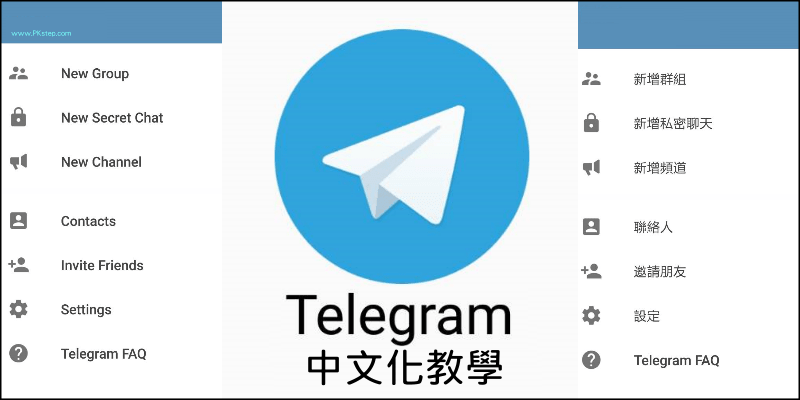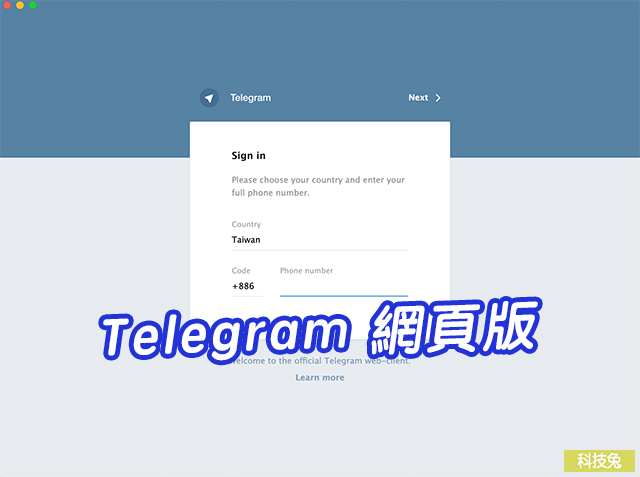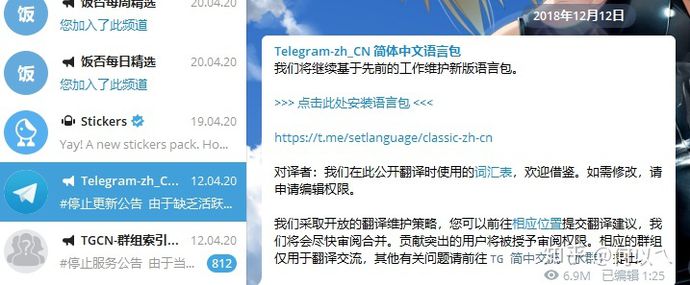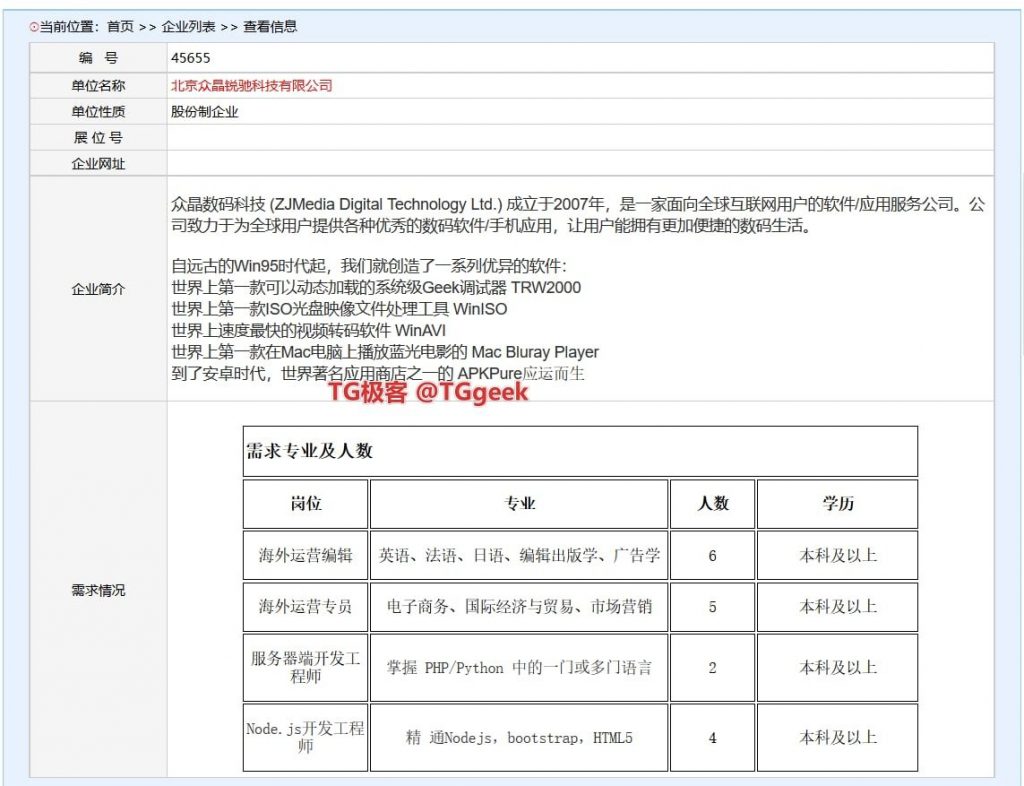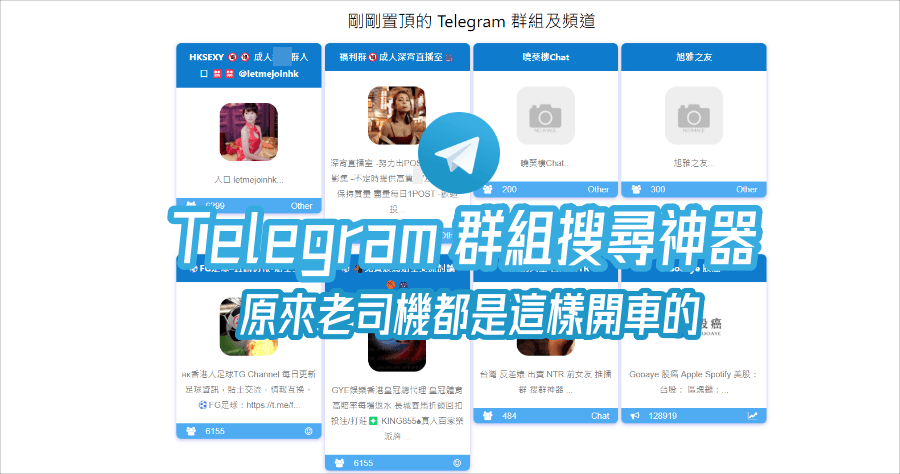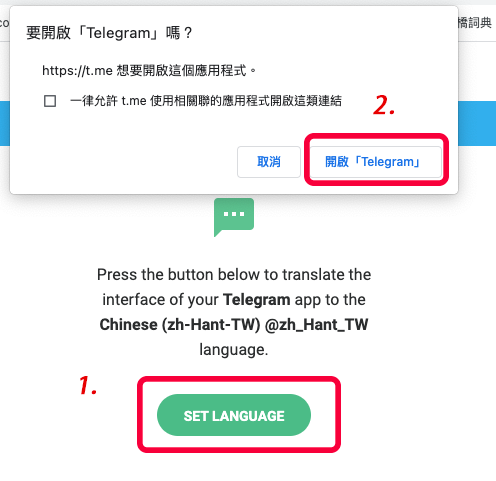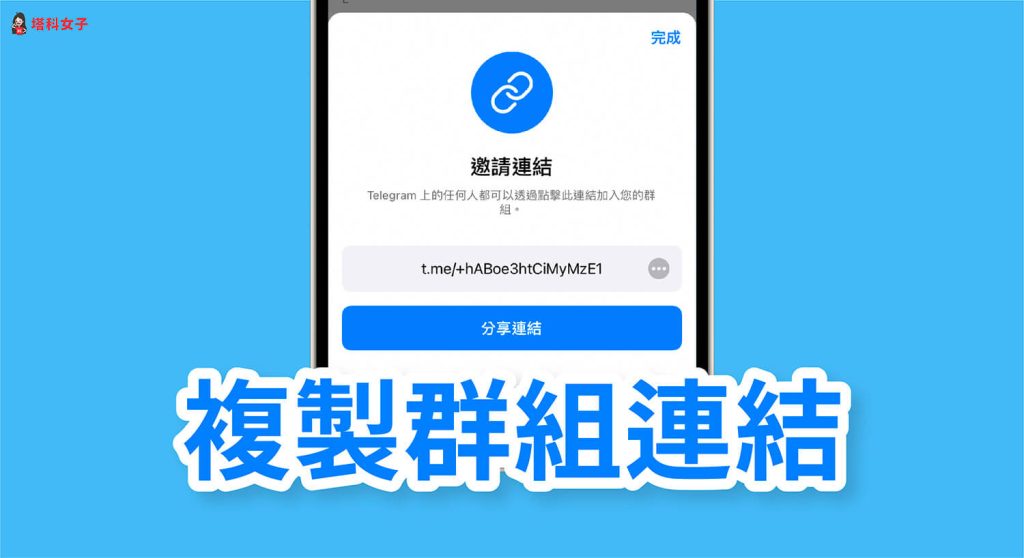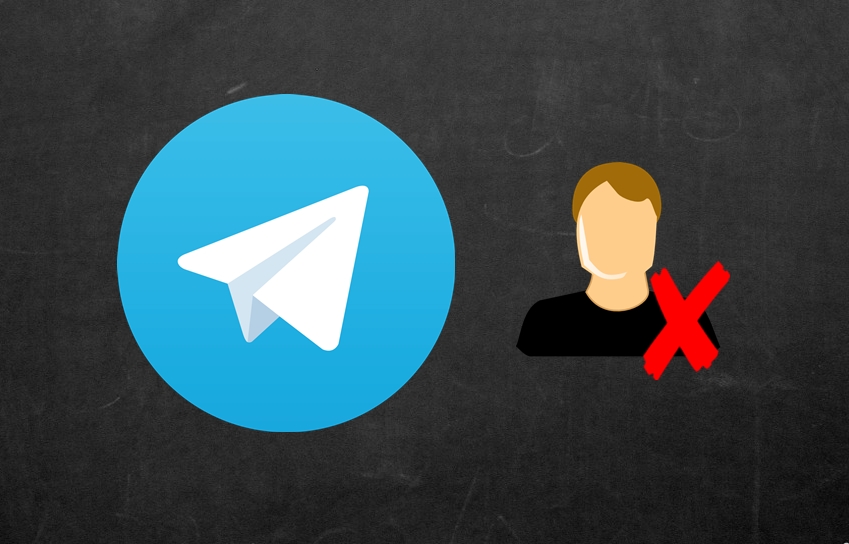Telegram Desktop 的 1.0 版 – Telegram 中文
Telegram(非正式簡稱TG)是跨平台的即時通訊軟體,其用戶端是自由及開放原始碼軟體,但伺服器端是專有軟體。使用者可以相互交換加密與自毀訊息,傳送相片、影片等所有類型檔案。 官方提供手機版(Android、iOS、Windows Phone)、電腦版(Windows、macOS、Linux)和網頁版等多種平台用戶端;同時官方開放應用程式介面(API),因此擁有許多第三方的用戶端可供擇。 前言 以下使用 Telegram TDesktop 桌面版本作為示範。 Telegram電腦版 For Desktop Telegram即時消息傳遞——簡單、快速、安全並在您的所有設備上同步。全球十大下載量最大的應用程式之一,擁有超過 5 億活躍用戶。 快速:Telegram 是市場上最快的消息傳遞應用程式,通過全球獨特的分佈式數據中心網路連接人們。 同步:您可以一次從所有手機、平板電腦和電腦訪問您的消息。 Telegram 應用程式是獨立的,因此您無需保持手機連接。開始在一臺設備上輸入並完成另一臺設備上的消息。再也不會丟失您的數據。 無限制:您可以發送媒體和文件,類型和大小沒有任何限制。 套用中文化連結 第一步:搜尋 @tele_zh_tw 找到「Telegrm 中文」。然後,在列表中,對那個頻道點一下。 第二步:找到中文化連結 在頻道內往上滑會找到一個標題是「中文化連結」的訊息,接著選一個連結點下去。 附註:「中文(台灣)」除了上面那三個還有另外三種 正體中文(臺灣):https://t.me/setlanguage/zhhant-tw 白話文:https://t.me/setlanguage/plain-zh-tw 文言文:https://t.me/setlanguage/lzhlang 第三步:點擊「CHANGE」 這個視窗是在說那個翻譯完成了多少、想協助翻譯的話就點那個連結、還有您隨時能在設定中變更語言。 這邊按下「CHANGE」就會更改成你要的語言,按「CANCEL」則是取消。 如果沒有出現圖上這個框框,就需要使用中文化檔案的方式。 完成! 接著 Telegram 會自動重開,語言就切換完成啦! 套用中文化檔案 這是另一種中文化的方式,Telegram 在古早時期只能使用這種方式,不過新版本也是可以用這種方式中文化的! 第一步:開啟翻譯網站 第三步無法使用的話,就需要到翻譯網站上匯出翻譯檔案,以下是那六種翻譯的網址: 正體中文:https://translations.telegram.org/taiwan/ 繁體中文:https://translations.telegram.org/zh-hant/ 魔法師中文:https://translations.telegram.org/encha/ 正體中文(臺灣):https://translations.telegram.org/zhhant-tw/ 白話文:https://translations.telegram.org/plain-zh-tw/ 文言文:https://translations.telegram.org/lzhlang/ 第二步:點擊「TDESKTOP」 要先從右上角登入(LogIn)才會有這個按紐,輸入手機號碼後在 Telegram 中按「Confirm」就登入了。 這邊是選擇要翻譯的裝置的意思。 第三步:點擊「Export」 …